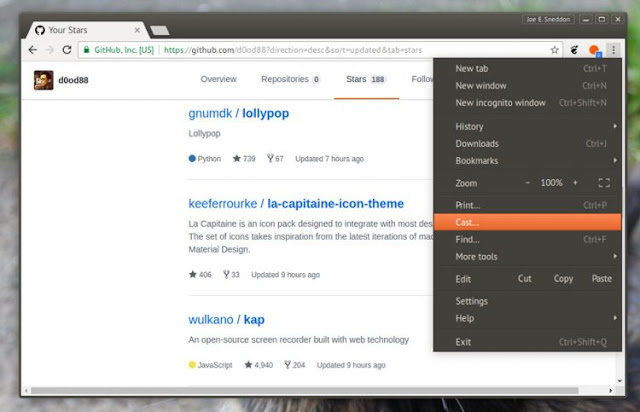من السهل جدًا تثبيت متصفح كروميوم Chromium على توزيعة أوبونتو Ubuntu 18.04 LTS وما فوق، سواء من سطر الأوامر أو من متجر برامج أوبونتو Ubuntu....
من السهل جدًا تثبيت متصفح كروميوم Chromium على توزيعة أوبونتو Ubuntu 18.04 LTS وما فوق، سواء من سطر الأوامر أو من متجر برامج أوبونتو Ubuntu.
متصفح كروميوم Chromium (في حال لم تسمع به من قبل) هو مشروع مجاني مفتوح المصدر تم تطويره بشكل أساسي بواسطة جوجل Google. وهو يعتبر بمثابة أساس متصفح كروم Google Chrome.
الاختلافات بين متصفحي كروميوم Chromium وجوجل كروم Google Chrome طفيفة جدا. إذ أن متصفح كروميوم Chromium يفتقر إلى عدد قليل من الإضافات المسجلة الملكية التي يأتي معها شقيقه ذو العلامة التجارية جوجل كروم، مثل قارئ ملفات PDF المدمج.
يُسْتَخْدَمُ متصفح كروميوم Chromium أيضا كأساس للعديد من متصفحات الويب الرائدة الأخرى، بما في ذلك Vivaldi و Opera و (مؤخرًا) Microsoft Edge.
إذا كنت تتساءل عما إذا كانت إضافات متصفح جوجل كروم Google Chrome تعمل في متصفح كروميوم Chromium، فإن الإجابة هي نعم. ويمكنك أيضا استخدام مزامنة Google sync للاحتفاظ بكلمات المرور والإشارات المرجعية والإعدادات والإضافات الخاصة بك تحت الفحص بين متصفحي كروم Chrome وكروميوم Chromium أيضا.
تثبيت كروميوم chromium على أوبونتو ولينكس منت:
يمكنك تثبيت متصفح كروميوم Chromium على لينكس Linux بعدة طرق مختلفة، بما في ذلك تجميعها يدويا إذا قمت بتنزيل الشفرة الخاصة بالمتصفح.
تثبيت كروميوم Chromium باستخدام ملف تنفيذي GUI:
سيجد مستخدمو أوبونتو Ubuntu، وكذلك أولئك الذين يستخدمون التوزيعات المستندة إليها مثل Linux Mint و Zorin OS و Peppermint ، تثبيت كروميوم Chromium أمرا سهلا نسبيا حيث يتوفر المتصفح مباشرة من مستودعات أوبونتو Ubuntu الرسمية.
لتثبيت متصفح كروميوم Chromium على Ubuntu 18.04 LTS والإصدارات الأحدث، افتح أداة مدير البرامج في أوبونتو Ubuntu Software وابحث عن "Chromium" ثم انقر فوق قائمة التطبيق ثم زر التثبيت.
بدلا من ذلك، انقر فوق الزر التالي لفتح صفحة قائمة تطبيق Chromium مباشرة:
من هنا فقط اضغط على "تثبيت"، وأدخل كلمة المرور الخاصة بك (إذا طُلب منك ذلك).
تثبيت كروميوم Chromium باستخدام سطر الأوامر CLI:
يمكنك أيضا تثبيت حزمة متصفح الكروم باستخدام تطبيق الطرفية Terminal أيضا حيث يتوفر المتصفح مباشرة من المستودعات الرسمية لأوبونتو Ubuntu (والتي تُستخدم أيضًا في Linux Mint، وآخرون).
شخصيا أفضل دائما استخدام سطر الأوامر في التعامل مع توزيعتي
ما عليك سوى فتح نافذة طرفية جديدة (ctrl + alt + t) وتشغيل هذا الأمر، وتذكر إدخال كلمة مرور المستخدم عندما يُطلب منك:
[sudo apt install chromium-browser]
فقط انتظر حتى يتم تنزيل كل شيء وتفريغه ونقله إلى المواقع الصحيحة.
ختاما باتباعك، سواء سطر الأوامر أو ملف التنفيذ، تكون قد انتهيت من تثبيته. ويمكنك فتحه والاستمتاع بالمتصفح المفتوح المصدر كروميوم Chromium. لقد قلت لك أنه أمر سهل! أليس كذلك.